excel2013版本工作表表格如何插入斜杠?
1、比如,在A1单元格插入一条左上角到右下角的斜杠;
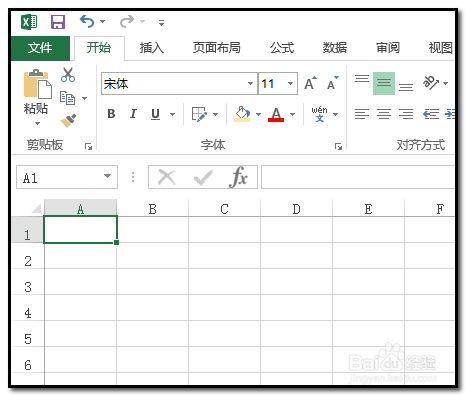
2、在A1单元格鼠标右击,弹出的菜单中点“设置单元格格式”

3、弹出设置单元格格式操作框,点开“边框”这一项,再点下图中箭头所指的边框样式。在单元格上加一条从左上角到右下角的斜线。再点击确定。
A1单元格即加上一条斜杠。
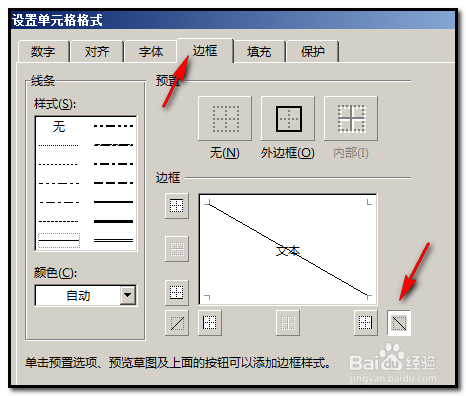

4、若要从左下角到右上角的斜杠的,如下图所示点选即可。
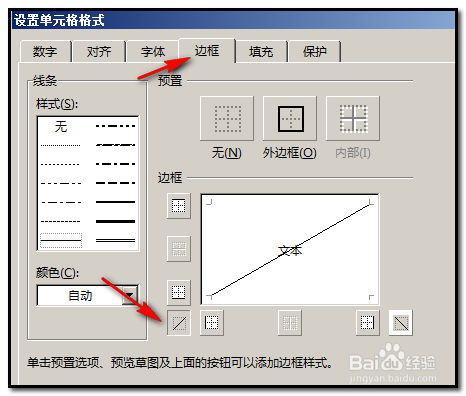
1、光标点下A1单元格;
然后,如下图所示,依次点开,点选直线工具。

2、然后,在A1单元格按自己预定的位置画一条斜直线。
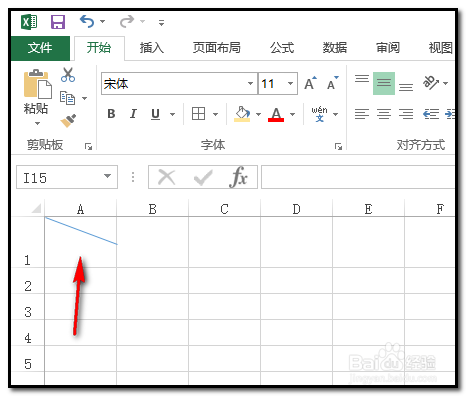
3、同样操作,再点选直线,在A1单元格再插入一条斜直线。
如此类推,要N条斜杠,点直线工具来画即可。

声明:本网站引用、摘录或转载内容仅供网站访问者交流或参考,不代表本站立场,如存在版权或非法内容,请联系站长删除,联系邮箱:site.kefu@qq.com。